Avem tot ce se știe despre brYNSvc.exe
- brYNSvc.exe nu este un proces Windows critic, dar are legătură cu Monitor de stare a imprimantei Brother.
- Procesul rulează pe computere cu o imprimantă Brother conectată.
- Puteți remedia problemele cu acesta reinstalând driverul și programele aferente, printre alte soluții.

XINSTALAȚI FÂND CLIC PE DESCARCARE FIȘIER
- Descărcați și instalați Fortect pe computerul dvs.
- Lansați instrumentul și Începeți scanarea
- Faceți clic dreapta pe Reparațieși remediați-l în câteva minute.
- 0 cititorii au descărcat deja Fortect până acum în această lună
Dacă deschideți Managerul de activități și monitorizați sarcinile active, există multe procese de fundal care rulează. Și este o situație perfect normală. Cu toate acestea, problemele apar atunci când cineva începe să arunce erori sau nu este recunoscut. Și brYNSvc.exe se potrivește ambelor condiții.
Procesul este relativ neobișnuit și nu se găsește de obicei pe majoritatea PC-urilor, ceea ce ridică destul de multe întrebări despre programul de bază și efectele acestuia. Deci, să aflăm totul despre brYNSvc.exe și modalități simple de a remedia orice erori asociate.
Ce este brYNSvc în Windows 10?
Procesul brYNSvc.exe este legat de Monitor de stare a imprimantei Brother, un utilitar care gestionează imprimantele Brother conectate și ajută la vizualizarea stării acestora și a nivelurilor de cerneală. Utilitarul se instalează atunci când dvs conectați și configurați o imprimantă fabricat de Brother Industries.
Deși nu este critic, deoarece nu este un proces Windows, mulți utilizatori preferă să folosească software dedicat în loc de un instrument de gestionare a imprimantei terță parte. În acest caz, ar trebui să lăsați brYNSvc.exe să ruleze nestingherit.
Este BrYNSvc sigur de utilizat?
Da, procesul brYNSvc.exe este complet sigur și nu ar exploata securitatea PC-ului. Dacă observați un consum mare de resurse sau găsiți că procesul rulează chiar și după terminare Monitor de stare a imprimantei Brother, ar putea fi un virus deghizat în brYNSvc.exe.
Aici, cel mai bine este să urmăriți locația brYNSvc și să scanați fișierul utilizând securitatea Windows încorporată sau un soluție antivirus fiabilă. Locația obișnuită a brYNSvc.exe este: C:\Fișiere de program (x86)\Browny02
Cum repar erorile brYNSvc.exe?
Înainte de a începe cu soluțiile ușor complexe, iată câteva rapide:
- Reporniți computerul și verificați dacă consum mare de procesor by brYNSvc.exe scade la niveluri normale.
- Reparați fișierele de sistem corupte pe PC. Acest lucru se poate face cu instrument DISM și SFC Scan.
Sfat de expert:
SPONSORIZAT
Unele probleme ale PC-ului sunt greu de rezolvat, mai ales când vine vorba de depozite corupte sau de fișiere Windows lipsă. Dacă întâmpinați probleme la remedierea unei erori, este posibil ca sistemul dumneavoastră să fie parțial defect.
Vă recomandăm să instalați Restoro, un instrument care vă va scana mașina și va identifica care este defecțiunea.
Click aici pentru a descărca și a începe repararea.
Dacă niciuna nu funcționează, treceți la soluțiile enumerate în continuare.
1. Scanați pentru malware
- presa Windows + S a deschide Căutare, tip Securitate Windows în câmpul de text și faceți clic pe rezultatul de căutare relevant.

- Click pe Protecție împotriva virușilor și amenințărilor.
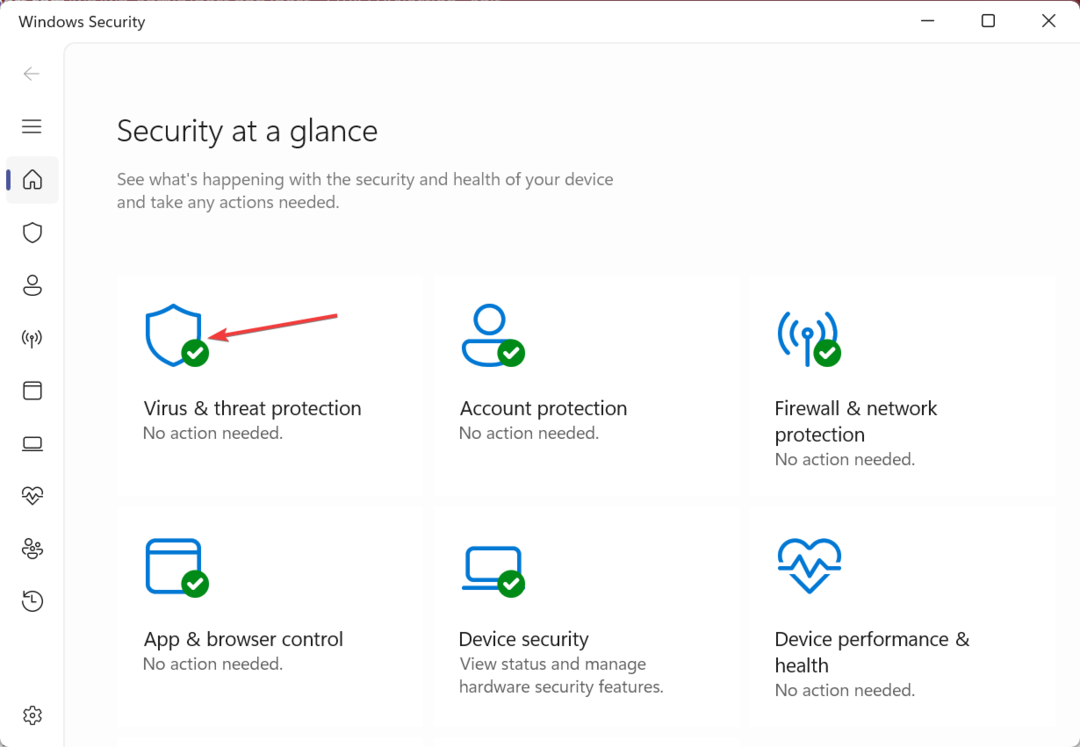
- Acum, faceți clic pe Opțiuni de scanare.
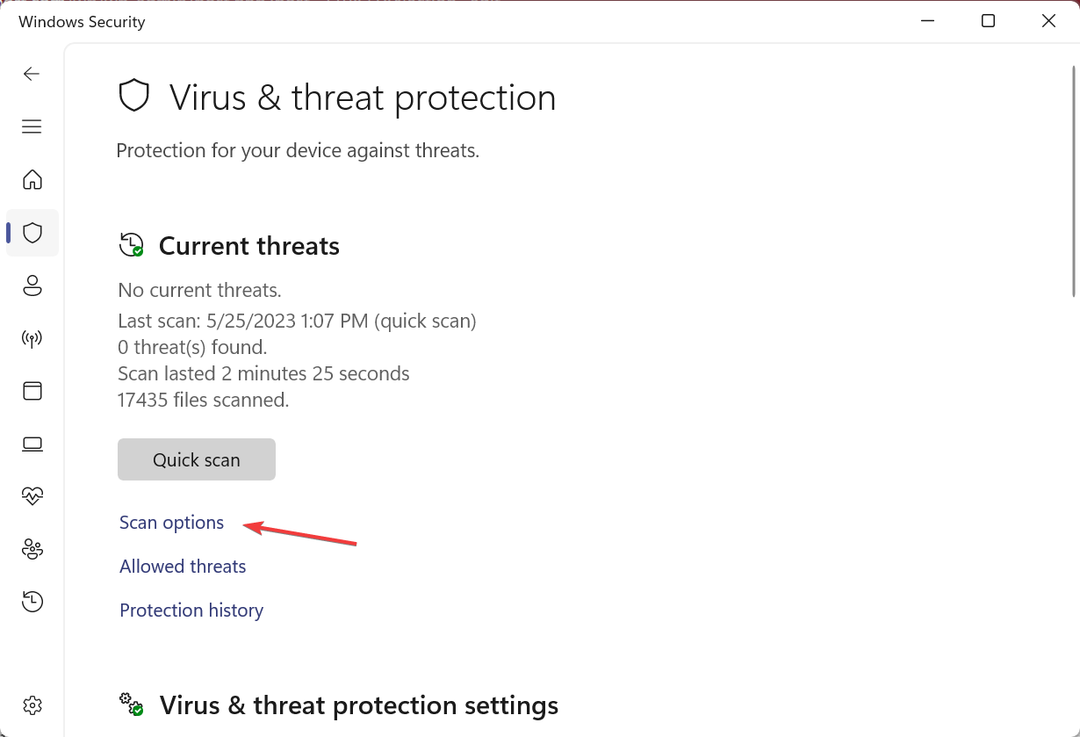
- Selectează Scanare completă introduceți aici și faceți clic pe Scaneaza acum.
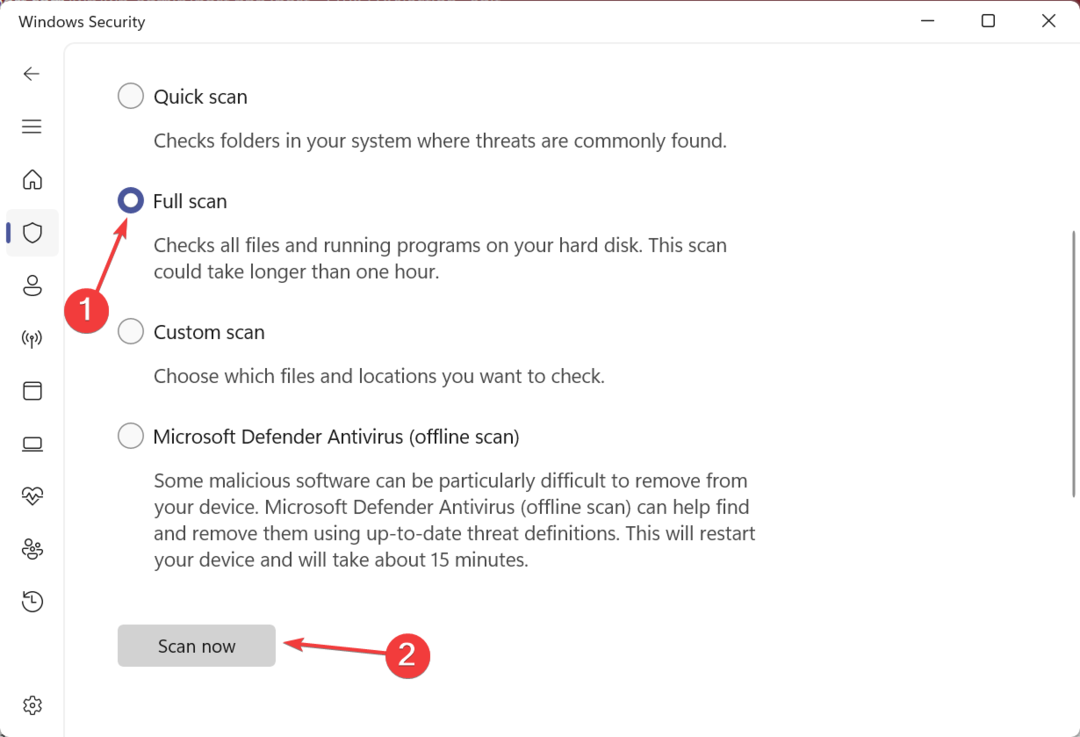
- Așteptați ca scanarea să identifice orice malware, dacă este prezent, și eliminați amenințarea.
Când te confrunți cu o eroare brYNSvc.exe, abordarea ta principală ar trebui să fie să scanezi pentru malware. Securitatea Windows face o treabă perfectă, deși ați putea folosi și un alt antivirus eficient.
2. Reinstalați driverul de imprimantă
- presa Windows + X pentru a deschide Utilizator puternic meniu și selectați Manager de dispozitiv din lista de opțiuni.

- Extindeți Imprimante intrare, faceți clic dreapta pe Frate imprimantă și selectați Dezinstalați dispozitivul.
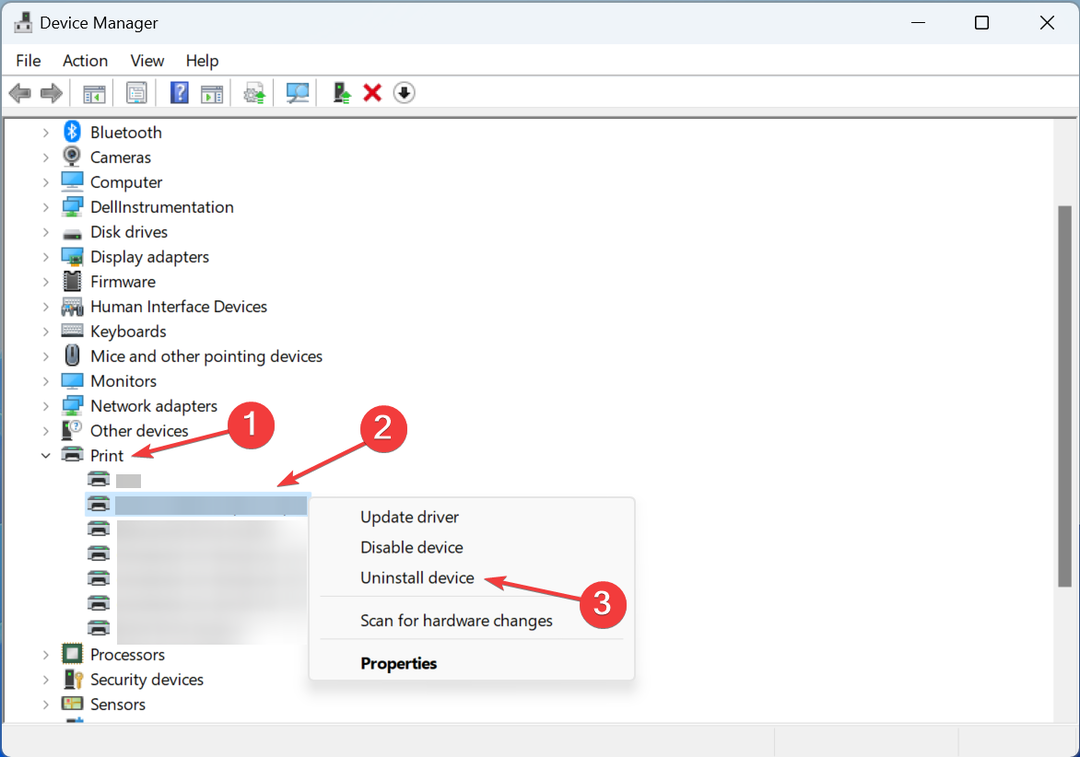
- Bifați caseta de selectare pentru Încercați să eliminați driverul pentru acest dispozitiv, dacă este disponibil și faceți clic pe Dezinstalează.
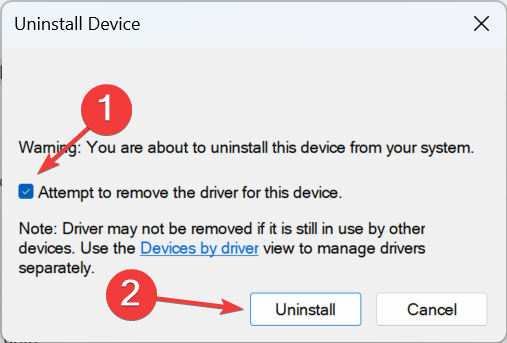
- După ce ați terminat, reporniți computerul, iar Windows va instala automat o nouă copie a driverului.
Deoarece procesul este legat de imprimantă, o problemă cu driverul ar putea declanșa, de asemenea, erori, iar reinstalarea driverului ar trebui să fie soluția. Dacă acest lucru nu funcționează, următorul curs de acțiune este actualizați driverul imprimantei.
3. Eliminați programul asociat
- presa Windows + R a deschide Alerga, tip appwiz.cpl în câmpul de text și apăsați introduce.
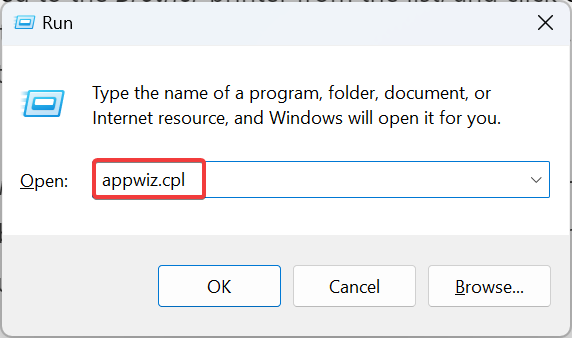
- Selectați orice program legat de Frate imprimanta din listă și faceți clic pe Dezinstalează.
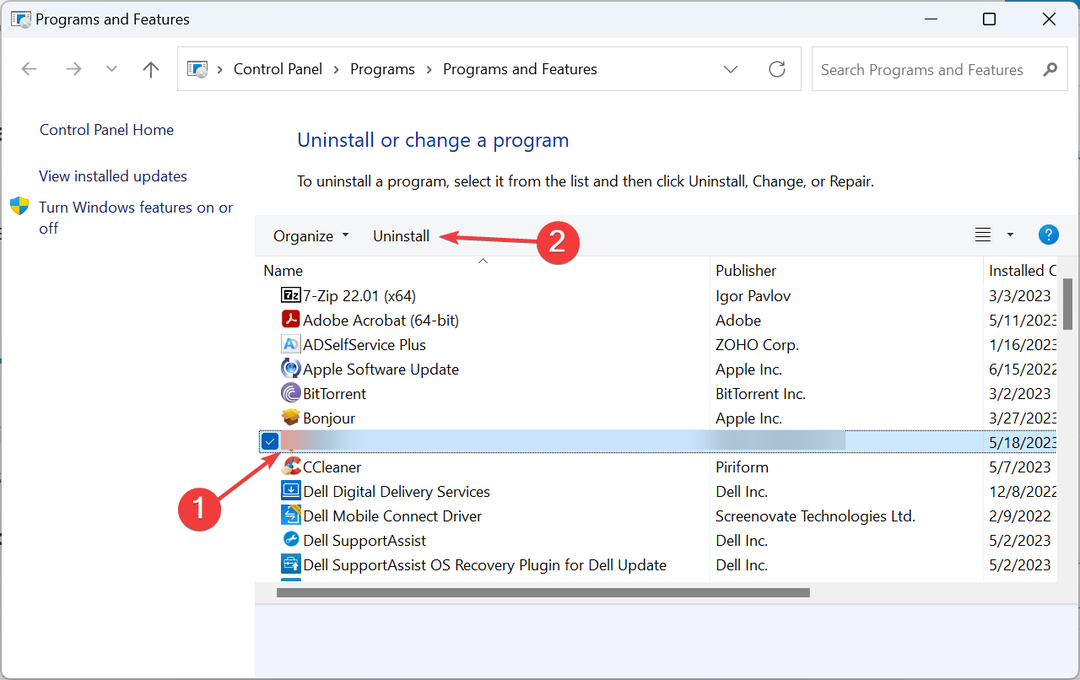
- Urmați instrucțiunile de pe ecran pentru a finaliza procesul de dezinstalare.
- Nu uitați să faceți o listă cu programele pe care le-ați eliminat și apoi să le reinstalați site-ul fratelui.
În unele cazuri, Monitor de stare a imprimantei Brother utilitarului sau oricărui alt program înrudit lipseau fișiere critice, ceea ce a dus la probleme cu brYNSvc.exe. Când se confruntă cu situația, dezinstalarea programului și descărcarea lor din nou ar trebui să funcționeze.
4. Efectuați o restaurare a sistemului
- presa Windows + S pentru a deschide Căutare meniu, tastați Creați un punct de restaurare în câmpul de text și faceți clic pe rezultatul de căutare relevant.
- Click pe Restaurarea sistemului.

- Selectați Alegeți un alt punct de restaurare în cazul în care cel implicit este relativ recent și faceți clic Următorul.
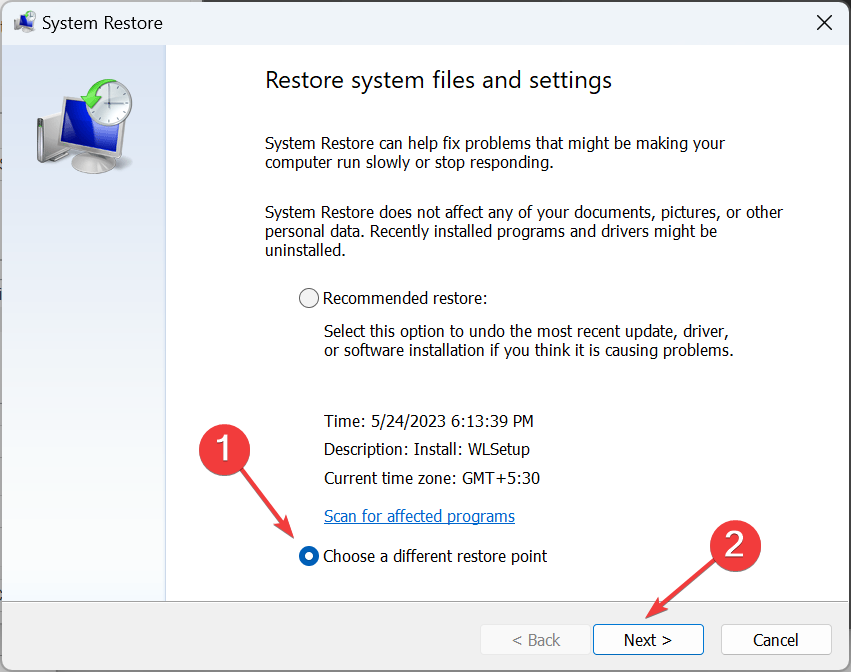
- Acum, alegeți un alt punct de restaurare din listă, unul creat înainte de începerea primei probleme și faceți clic Următorul.

- Verificați detaliile de restaurare și faceți clic finalizarea pentru a începe procesul.

Când nimic nu funcționează împotriva erorilor brYNSvc.exe, puteți efectua o restaurare a sistemului ca ultimă soluție. Acest lucru va reveni computerul la o stare anterior stabilă și va elimina orice problemă. Și dacă lucrurile nu merg așa cum ați plănuit, puteți oricând anulați o restaurare a sistemului, fapt necunoscut multora.
După ce ați rezolvat problemele cu brYNSvc.exe și ați redus consumul de resurse, verificați câteva rapid sfaturi pentru ca Windows să ruleze mai repede ca niciodată.
Pentru orice întrebări sau pentru a împărtăși ce soluție a funcționat pentru dvs., comentați mai jos.
Încă mai întâmpinați probleme?
SPONSORIZAT
Dacă sugestiile de mai sus nu ți-au rezolvat problema, computerul poate întâmpina probleme mai grave cu Windows. Vă sugerăm să alegeți o soluție all-in-one, cum ar fi Fortect pentru a rezolva problemele eficient. După instalare, faceți clic pe butonul Vizualizați&Remediați butonul și apoi apăsați Începeți reparația.


